ダストデリートデータ取得
センサークリーニングでゴミが除去しきれなかった場合に備えて、ゴミを消すための情報(ダストデリートデータ)を画像に付加することができます。付加された情報は、EOS用ソフトウェアのDigital Photo Professionalで、自動ゴミ消し処理を行うときに使われます。
事前準備
- RFレンズ/EFレンズを使用する。
- 白い無地の被写体(白紙など)を用意する。
- レンズの焦点距離を50mm以上にする。
- レンズのフォーカスモードスイッチを
にして、無限遠(∞)に設定する。距離目盛のないレンズは、正面から見てフォーカスリングを時計方向に突き当たるまで回す。
-
[
:ダストデリートデータ取得]を選ぶ
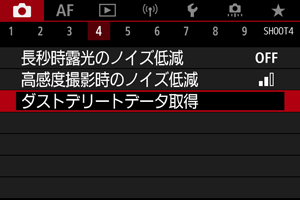
-
[OK]を選ぶ


- 撮像素子の自動清掃が行われたあと、説明画面が表示されます。清掃中にシャッターの作動音がしますが、撮影は行われません。
-
真っ白な無地の被写体を撮影する
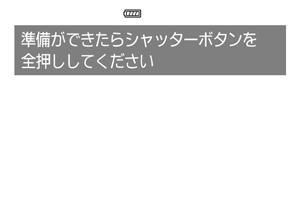
- 20~30cmの距離で、真っ白な無地の被写体(未使用のコピー用紙など)を画面いっぱいに入れて撮影します。
- 画像は保存されませんので、カードが入っていなくてもデータを取得することができます。
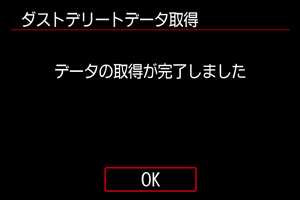
- 撮影を行うと、データの取得が始まります。取得が終わると、完了画面が表示されます。
- データが取得できなかったときは、その内容の画面が表示されます。事前準備の内容を確認し、[OK]を選んだあと、もう一度撮影します。
ダストデリートデータの付加
取得したダストデリートデータは、その後に撮影されるすべての静止画に付加されます。撮影の直前にデータを取得することをおすすめします。
なお、EOS用ソフトウェアのDigital Photo Professionalによる自動ゴミ消し処理については、Digital Photo Professional使用説明書を参照してください。
画像に付加されるダストデリートデータの容量は、画像のファイルサイズにはほとんど影響しません。
注意
- EF-Sレンズ使用時、および[
:静止画クロップ/アスペクト]が[1.6倍(クロップ)]に設定されているときは、ダストデリートデータの取得はできません。
- [歪曲収差補正]を[する]にした場合、ダストデリートデータは付加されません。
- 被写体に模様などがあると、その模様がゴミ情報として記録され、EOS用ソフトウェアのDigital Photo Professional使用時に、正常なゴミ消し処理が行われないことがあります。